Active Directory Dienste beauftragen
Voraussetzungen für die Integration von Windows-Computern
- Die Domänenintegration des Computers muss über den "Integrationsauftrag" (siehe unten) erfolgen.
- Auf Ihrem Computer muss eine der unterstützten Systemplattformen installiert sein.
- Ihr Computer muss in das Campusnetz integriert sein.
- Der Windows-Computername muss mit dem im Campusnetz registrierten DNS-Computernamen übereinstimmen.
- Ihr Computername darf in der AD-Domäne noch nicht vorhanden sein.
- Ihr Computer darf keiner anderen AD-Domäne angehören.
- Sie müssen sich an Ihrem Computer mit dem Benutzername Administrator anmelden können. Andere Mitglieder der Gruppe Administratoren haben nicht die erforderlichen Privilegien.
- Während des Integrationsvorgangs wird empfohlen, die Firewall zu deaktivieren. Nach erfolgreicher Integration wird empfohlen, die Firewall wieder zu aktivieren.
- Windows Server-Zugriffslizenzen (CALs) sind im Microsoft Landesvertrag für alle Mitarbeiter und Studenten der Technischen Universität Chemnitz enthalten.
Nicht über den Microsoft Landesvertrag lizenziert sind Aninstitute und andere Einrichtungen. Bitte wenden Sie sich in diesem Fall zur Klärung der Lizenzierung vorher an: support@hrz.tu-chemnitz.de
Integrationsauftrag
Warum ist das Administrator-Kennwort meines Computers für die Integration erforderlich?
- Die Integration eines Windows-Computers wird von der AD-Domäne initiiert. Dabei werden Aktionen auf dem Windows-Computer ausgeführt, welche Administratorprivilegien erfordern.
- Die übermittelten Anmeldeinformationen werden nur über gesicherte Verbindungen/Protokolle übertragen. Passworte werden nicht gespeichert.
- Nach der Integration des Windows-Computers in die AD-Domäne kann das Kennwort des lokalen Administratorkontos geändert werden.
Bei der Integration mittels des Integrationsauftrags erhalte ich den Fehler "255 - Access is denied"?
Bitte die obigen Voraussetzungen prüfen und zusätzlich folgende Einstellung auf dem zu integrierenden Computer kontrollieren:
Startmenü -> Ausführen -> "control.exe" -> Anzeige: Kleine Symbole -> Verwaltung -> Lokale Sicherheitsrichtlinie -> Sicherheitseinstellungen -> Lokale Richtlinien -> Sicherheitsoptionen -> "Benutzerkontensteuerung: Administratorgenehmigungsmodus für das integrierte Administratorkonto": (X) Deaktiviert
("Im integrierten Administratorkonto werden alle Anwendungen mit vollständigen Administratorrechten ausgeführt.")
Voraussetzung für die Integration von Mac-Computern
- Auf Ihrem Computer muss eine der unterstützen Systemplattformen installiert sein.
- Ihr Computer muss in das Campusnetz integriert sein.
- Ihr Computername darf in der AD-Domäne noch nicht vorhanden sein.
- Ihr Computer darf keiner anderen AD-Domäne angehören.
- Sie müssen sich an Ihrem Computer in der Rolle des Administrator anmelden können.
- Windows Server-Zugriffslizenzen (CALs) sind im Microsoft Landesvertrag für alle Mitarbeiter und Studenten der Technischen Universität Chemnitz enthalten.
Nicht über den Microsoft Landesvertrag lizenziert sind Aninstitute und andere Einrichtungen. Bitte wenden Sie sich in diesem Fall zur Klärung der Lizenzierung vorher an: support@hrz.tu-chemnitz.de
Die Active Directory Dienste für Mac-Computer befinden sich in der Pilotphase.
Integration vorbereiten
Vor der Aufnahme in die AD-Domäne muss für jeden zu integrierenden Mac-Computer ein Computerkonto in der AD-Domäne angelegt werden. Die Berechtigung für die Aufnahme eines Mac-Computers in die AD-Domäne ist dabei an das Nutzerkennzeichen des Auftraggebers gebunden.
Integration durchführen
(am Beispiel von OS X 10.8)Finder→Programme→SystemeinstellungenSystem→Gruppen und Benutzer-
Benutzer und Gruppen
- "Zum Bearbeiten auf das Schloss klicken" und als Administrator authentifizieren
Anmeldeoptionenauswählen- Für die Einstellung: Anmeldefenster zeigt an: wird
Name und Kennwortempfohlen - Netzwerkaccount-Server:
[Verbinden ...]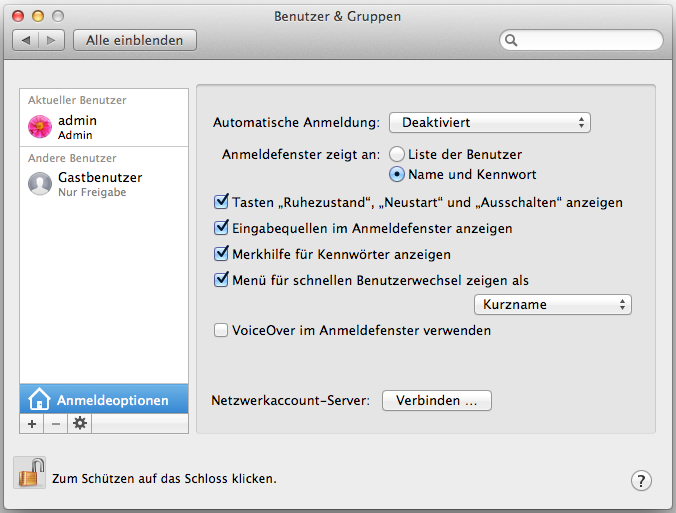
[Verzeichnisdienste öffnen ...]
-
Verzeichnisdienste
- "Zum Bearbeiten auf das Schloss klicken" und als Administrator authentifizieren
Active Directory-Dienst auswählen- Active Directory-Domain:
ad.tu-chemnitz.de - Computer-ID:
Computername ohne Domänensuffix -
Erweiterte Optionen
- Mobilen Account bei Anmeldung erstellen -
Deaktivieren - Lokalen Benutzerordner unbedingt auf Startvolumen anlegen -
Deaktivieren - UNC-Pfad von Active Directory verwenden -
Aktivieren - Netzwerkprotokoll: →
smb
- Mobilen Account bei Anmeldung erstellen -
[Einbinden ...]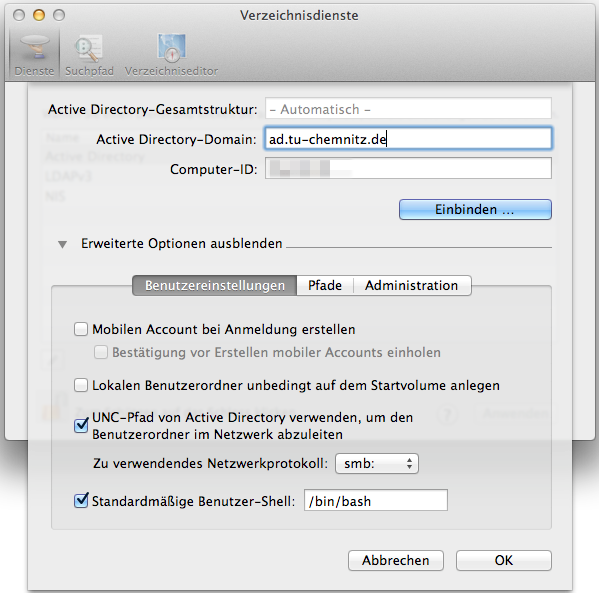
-
Netzwerkadministrator wird benötigt
- Benutzername:
Nutzerkennzeichen@ad.tu-chemnitz.de(Beachte: Nur das Nutzerkennzeichen des Auftraggebers hat die erforderlichen Berechtigungen.) - Kennwort:
Ihr Kennwort für URZ-Dienste - Computer-OU:
OU=Computers,OU=Campus,DC=ad,DC=tu-chemnitz,DC=de - Für Authentifizierung verwenden -
Aktivieren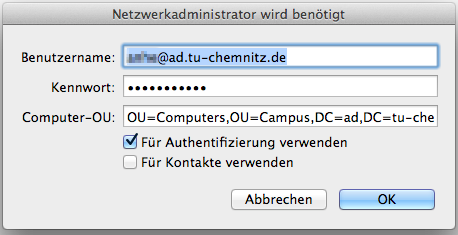
- Benutzername:
-
Mit vorhandenem Account verbinden?
- Die Ursache dafür ist das bereits angelegte Computerkonto. Bestätigen Sie die Frage mit
[OK].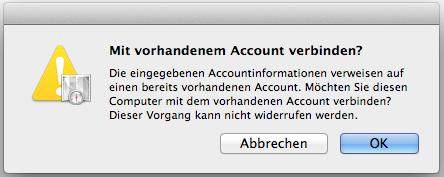
- Die Ursache dafür ist das bereits angelegte Computerkonto. Bestätigen Sie die Frage mit
- Eine erfolgreiche Integration wird im Fenster
Benutzer und Gruppen→Anmeldeoptionendurch einen grünen Punkt und den kurzen DomänennameTUCneben Netzwerkaccount-Server: signalisiert.
